硬盘安装win7 64位系统教程
- 分类:win8 发布时间: 2017年03月20日 10:00:01
如何硬盘安装win7 64位系统呢?现在都是流行硬盘安装电脑win7系统,而且硬盘安装电脑系统相对来讲是速度比较快的,因为硬盘的读取文件的速度毕竟要比光盘和U盘要快!下面就让我介绍硬盘安装win7 64位系统教程。
硬盘安装电脑win7系统步骤:
①GHO后缀的安装属于覆盖式安装,因为比较省事,故很受新手的青睐。
②下载一个硬盘安装器保存在非C盘(比如:D盘),图形界面非常直观。(如何用u盘装系统)

①先找到GHO后缀的安装文件,一般保存在硬盘最后一个分区的根目录下面。
②无论是文件夹,或者保存路径都不能有中文字母出现,因安装软件会不认。

①找到安装文件,再点选击 还原,然后点选需要安装的系统盘(一般为C盘)。
②有的安装文件中有分四个区的GHO文件,千万别盲目点选,否则资料会丢失。
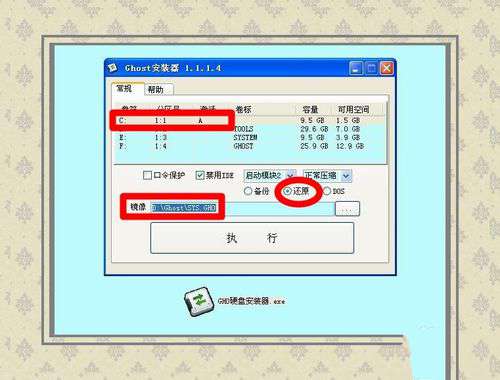
4①确认无误之后,点选执行按钮,安装软件会重新启动操作系统,进行自动安装。
②操作系统在重启电脑之时会保存用户设置,让其操作完成,尽量不要强行关机。
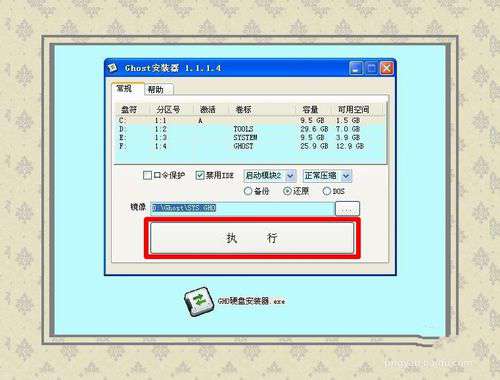
以上就是小编给你们介绍的硬盘安装win7 64位系统教程,硬盘安装电脑win7系统不存在磨损与读盘能力下降的问题,几乎都可以安装成功且速度比较快,所以赶快来学学吧。
猜您喜欢
- win7纯净版硬盘安装图解教程..2016/12/23
- macbook air 双系统,详细教您安装双系..2018/08/23
- 制作u盘pe启动系统教程2017/08/03
- 怎样压缩文件,详细教您怎样压缩文件..2018/07/21
- 雨林木风win764位安装步骤详解..2017/04/26
- 增加虚拟内存,详细教您win10增加虚拟..2018/09/29
相关推荐
- 笔记本显卡坏了,详细教您笔记本显卡坏.. 2018-02-10
- 鼠标左键失灵,详细教您鼠标左键失灵怎.. 2018-07-26
- 如何用光盘安装win7系统 2016-12-06
- 雨林木风重装win7系统图文教程.. 2017-03-09
- 详细教您如何使用画图工具截图.. 2019-04-19
- 硬盘修复工具,详细教您硬盘修复工具哪.. 2018-06-07




 粤公网安备 44130202001059号
粤公网安备 44130202001059号